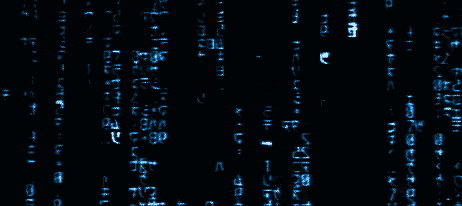Siapa pun senang jika mempunyai blog yang keren dan tampil elegan, kali ini saya akan berbagi tentang background yang bisa berubah-ubah sesuai minat pengunjung nya, keren kan!! awalnya saya menemukan ini ketika saya memodif script lazyload, akhirnya lazyload yg saya modif itu gak berfungsi, script asli nya saya uda gak nyimpan,
dan saya mencoba browsing di google untuk menemukan lazyload seperti awal semula, nah akhirnya ketemu si lazyload di blog teman
chumhienk blog dari referal google, di blog nya si chumienk sy melihat backgroundnya bisa di ganti sesuai selera dan saya putuskan untuk berbagi dengan teman-teman, buat yang ingin melihat contohnya silahkan melihat di
chumhienk blog untuk selanjutnya langsung aja gan soalnya saya uda ngantuk ni.
yang ingin pasang radio streaming di blog nya klik disini
Cara mudah pasang radio online atau mo pasang
Menambah emoticon pada komentar blog atau
Cara memasang widget indonesia dikanan atas .
oke kita lanjutkan tutorial memasang background berubah-ubah.
Langkah :
Login Blogger Dashboard --> Design --> Add A Gadget --> HTML/Javascript.
Copy dan paste kod di bawah pada content HTML/Javascript.
<div class="widget-content">
<center><blink style="color: rgb(0, 102, 0);"><span style="font-weight: bold; color: rgb(0, 153, 0);">Change Background of This Blog!</span></blink><br /><br />
<center><select onchange="document.body.style.background = this.value;this.style.background = this.value;" name="DADcbgc" title="Change Background Image" width="185" height="30">
<option value="url() repeat center center fixed" />None
<option value="url(http://cdn.indowebster.com/www42.indowebster.com/7dd2ae51f4b0cb792d3a435dc953f5cc_thumbnail.gif) repeat center center fixed" />Red Matrix
<option value="url(http://yahyarezpectors.files.wordpress.com/2011/01/sharingan_wheel_by_neronin2.gif) repeat center center fixed" />Sharingan
<option value="url(http://data0.eklablog.fr/hinata/mod_article214242.gif) repeat center center fixed" />Sharingan 2
<option value="url(https://blogger.googleusercontent.com/img/b/R29vZ2xl/AVvXsEjwnx_DYDfCwSBE8ao9ZG6yt336ajTkXdgRwZvL48r2JVoSITIcWoOvXQmBjrwvfkxtfKkGwp7WMviJulGKY414duwkHlgXRNcm253g1-GC88SQJvuDf6w5ZAfYIj6GtGT6eLS8DXv27U0m/s1600/death-note%25284%2529.jpg) repeat center center fixed" />Death Note 1
<option value="url(http://i469.photobucket.com/albums/rr57/dragonknight0000039/ae/death20note20L.jpg) repeat center center fixed" />L Lawliet 1
<option value="url(http://lh5.googleusercontent.com/_GaKwmMcf4N4/TZF_GOqPR_I/AAAAAAAAEsY/iGS-uTIVDs8/DADbg.JPG) repeat center center fixed" />Hidden Leaf
<option value="url(http://lh4.googleusercontent.com/_GaKwmMcf4N4/TZGC4NlmmMI/AAAAAAAAEvk/cma5mtW-beU/DADbg2.JPG) repeat center center fixed" />Rikimaru
<option value="url(http://lh6.googleusercontent.com/_GaKwmMcf4N4/TZGC24bJuCI/AAAAAAAAEvg/O1mDH3LU91w/DADbg0.jpg) repeat center center fixed" />Yu-Gi-Oh!
<option value="url(http://lh5.googleusercontent.com/_GaKwmMcf4N4/TZGDGbOqsnI/AAAAAAAAEwI/FWAbOOZu2go/DAD1.jpg) repeat center center fixed" />Deidara
<option value="url(http://lh4.googleusercontent.com/_GaKwmMcf4N4/TZGC7eK9TtI/AAAAAAAAEvw/Ly5L0UA3D4s/DADcloud.gif) repeat center center fixed" />Akatsuki Cloud
<option value="url(http://lh5.googleusercontent.com/_GaKwmMcf4N4/TZGC7UA67RI/AAAAAAAAEv0/ehJ-oez_akU/DADbluematrix.gif) repeat center center fixed" />Blue Matrix
<option value="url(http://lh3.googleusercontent.com/_GaKwmMcf4N4/TZGC9O9ZNUI/AAAAAAAAEv8/Idjb8xIrw60/DADgreenmatrix.gif) repeat center center fixed" />Green Matrix
<option value="url(https://blogger.googleusercontent.com/img/b/R29vZ2xl/AVvXsEhguFyjLsv3DqGNsHGuQWseFiIlewKb_wgL8rrl2K-xiC4MIVsZxacjn-9SG9GzHYjiPiGhT6iPlbH5D6Xrm2vhSOLNZ1FnpsLC9D5ImlEdcfzzgOhsAPDNCTgzHi1XIxalNgT8Q8RYrcrO/s1600/lost_saga_eu_trailer.jpg) repeat center center fixed" />Kage Ninja
</select></center></center>
</div><br/><center><a href="http://www.unen-cyber.co.cc/2012/02/cara-pasang-background-berubah-ubah.html" target="_blank">Pasang Seperti Ini</a></center>
klik Save.
tereng!!! sekarang blog agan uda bisa dipilih-pilih background nya, untuk judul nya boleh kosong atau boleh juga di isi, saya sarankan di simpan di bawah header halaman. jadi pengunjung bisa memilih nya.